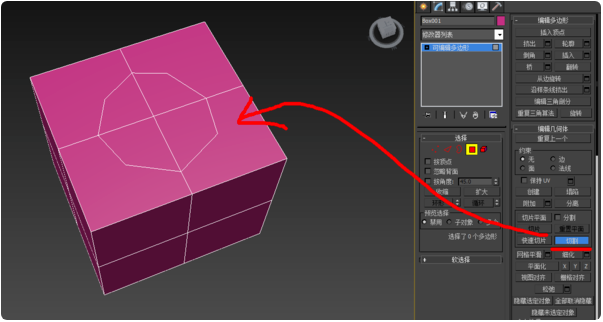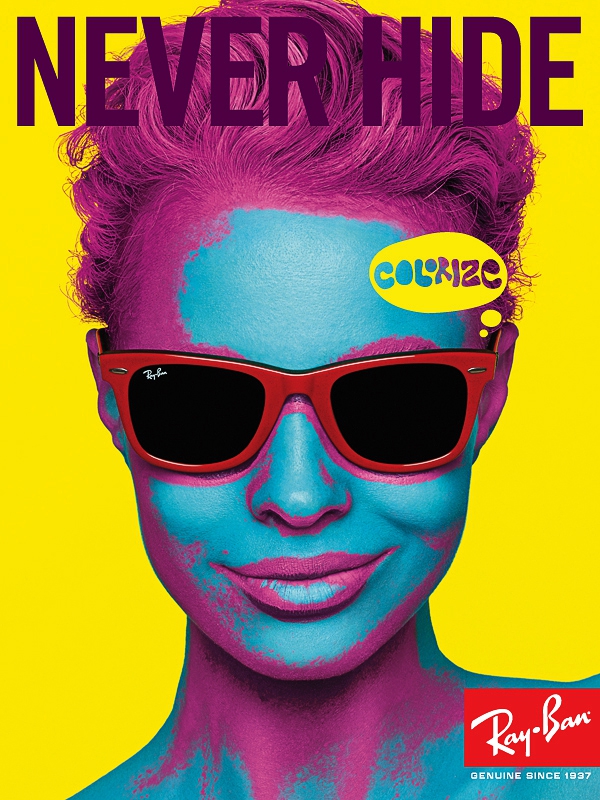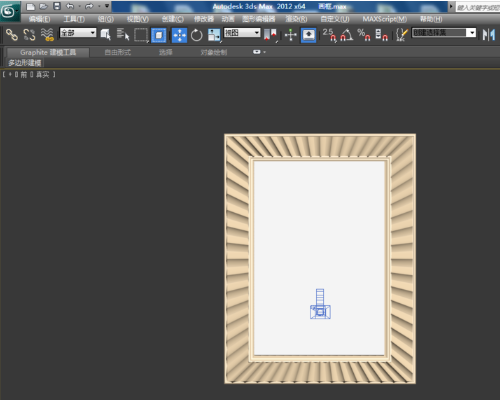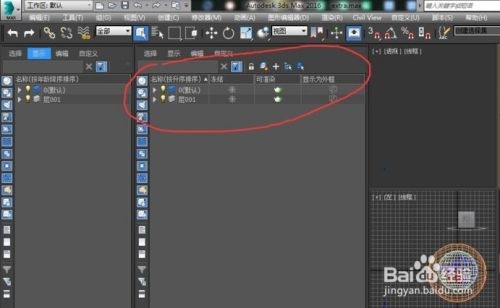cad如何打开功能区(CAD如何打开功能区)优质
对于一些初学者可能会不小心关闭功能区。不知道cad如何打开功能区。本文小编将为大家带来CAD打开功能区的方法。CAD打开功能区只需要四步。感兴趣的小伙伴们快和小编一起来看看CAD怎么打开功能区吧。CAD打开功能区只需要四步 步骤一。cad如何打开功能区?要打开功能区。我们首先打开菜单栏。菜单栏打开方式如下图所示。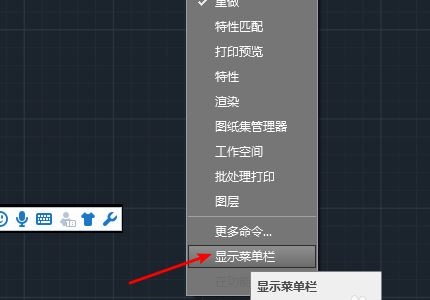 步骤二。我们选择工具选项。具体位置如下图。为大家示范CAD打开功能区的方法。
步骤二。我们选择工具选项。具体位置如下图。为大家示范CAD打开功能区的方法。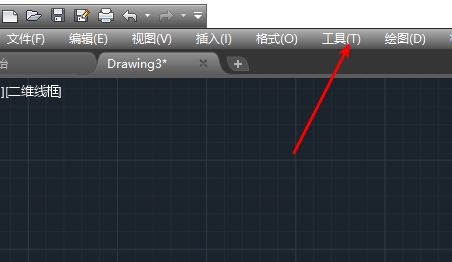 步骤三。在CAD软件中。我们点击选项版。然后点击功能区即可打开。
步骤三。在CAD软件中。我们点击选项版。然后点击功能区即可打开。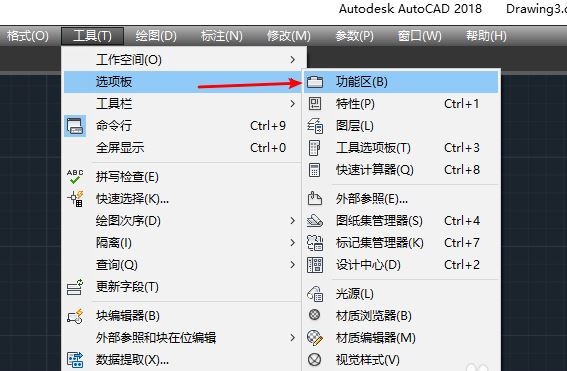 步骤四。CAD打开功能区完成。点击如下图所示位置我们可以进行切换功能区的显示方式。分别有最小化为选项卡。面板按钮。面板标题等方式。然后点击鼠标右键就可以进行添加或者删除功能区的功能。根据我们的需要去选择。
步骤四。CAD打开功能区完成。点击如下图所示位置我们可以进行切换功能区的显示方式。分别有最小化为选项卡。面板按钮。面板标题等方式。然后点击鼠标右键就可以进行添加或者删除功能区的功能。根据我们的需要去选择。 以上就是cad如何打开功能区的方法。CAD打开功能区只需要四步。希望本文的分享能给小伙伴们带来参考价值。上节小编和大家分享了cad命令栏怎么固定在下。有需要的小伙伴们可以点击查看一下。
以上就是cad如何打开功能区的方法。CAD打开功能区只需要四步。希望本文的分享能给小伙伴们带来参考价值。上节小编和大家分享了cad命令栏怎么固定在下。有需要的小伙伴们可以点击查看一下。
更多精选教程文章推荐
以上是由资深渲染大师 小渲 整理编辑的,如果觉得对你有帮助,可以收藏或分享给身边的人
本文标题:cad如何打开功能区(CAD如何打开功能区)
本文地址:http://www.hszkedu.com/14327.html ,转载请注明来源:云渲染教程网
友情提示:本站内容均为网友发布,并不代表本站立场,如果本站的信息无意侵犯了您的版权,请联系我们及时处理,分享目的仅供大家学习与参考,不代表云渲染农场的立场!
本文地址:http://www.hszkedu.com/14327.html ,转载请注明来源:云渲染教程网
友情提示:本站内容均为网友发布,并不代表本站立场,如果本站的信息无意侵犯了您的版权,请联系我们及时处理,分享目的仅供大家学习与参考,不代表云渲染农场的立场!